Excel图表技巧之含目标线图表制作(2)
1、选择数据区域,插入簇状柱形图,如下图所示:
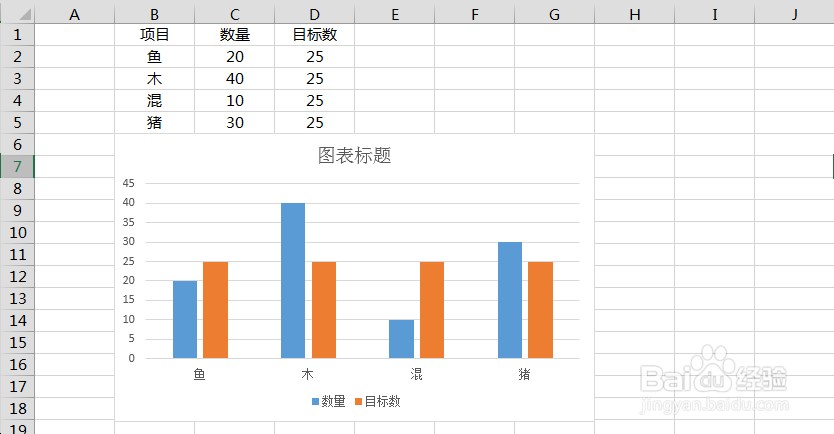
2、右键点击柱行,选择“更改系列图表类型”,在新弹框中将目标所在系列图表类型设置为“折线图”,点击“确定”,如下图所示:

3、选择折线,点击右键,选择“添加趋势线”,如下图所示:
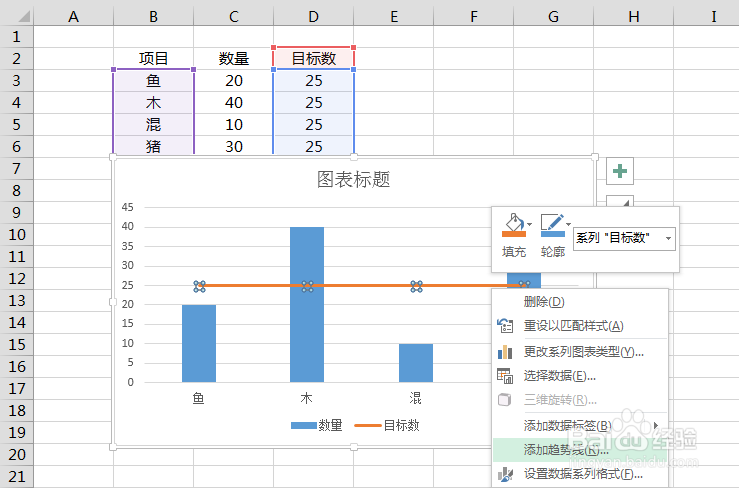
4、“趋势线”选项中选择“线性”,“趋势预测”中“向前”和“向后”各设置0.5周期,如下图所示:
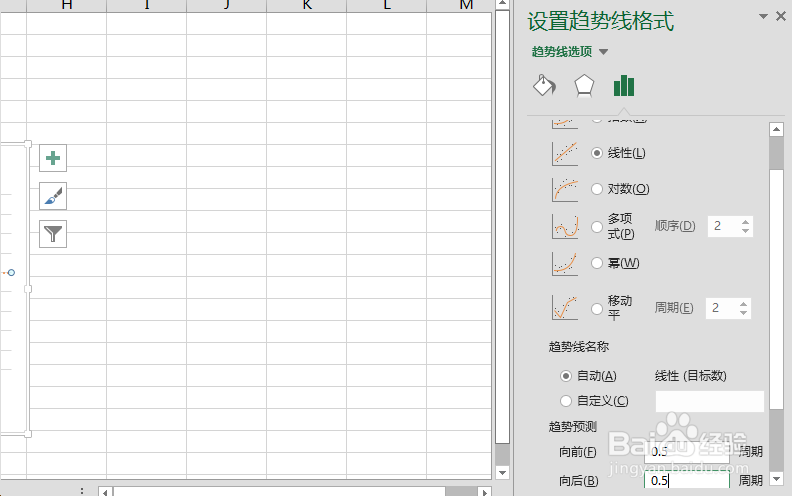
5、点击上方的颜料桶,并设置线条颜色、宽度和短划线类型,如下图所示:
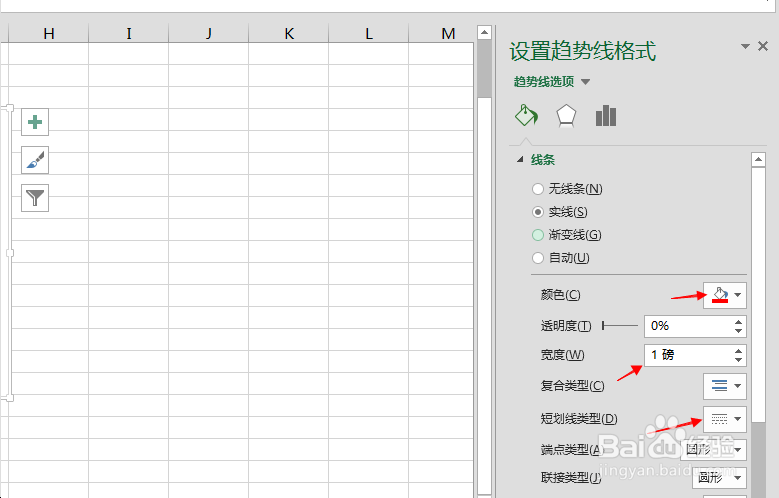
6、点击“趋势线选项”右侧的下拉箭头,选择“序列“目标数””,如下图所示:
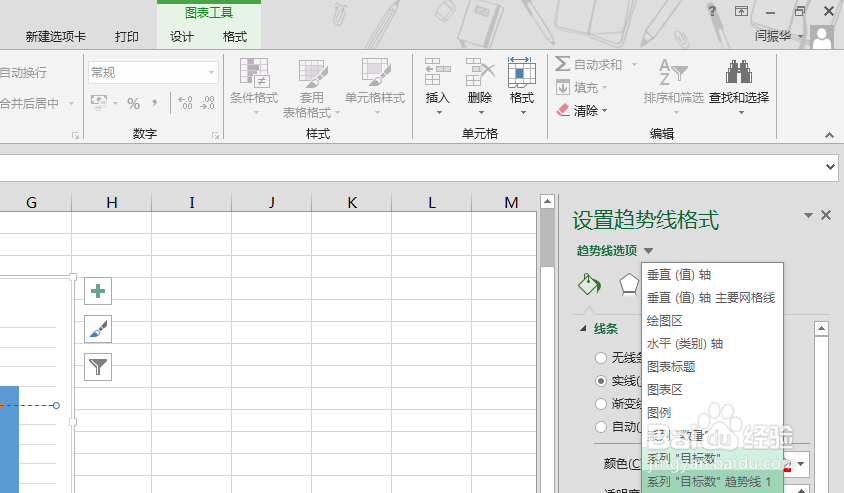
7、点击颜料桶,设置线条为“无线条”,如下图所示:
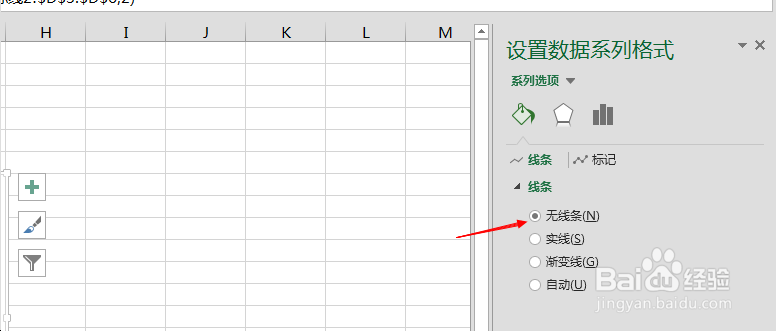
8、至此,一个含有目标线的图表雏形制作完成,如下图所示:
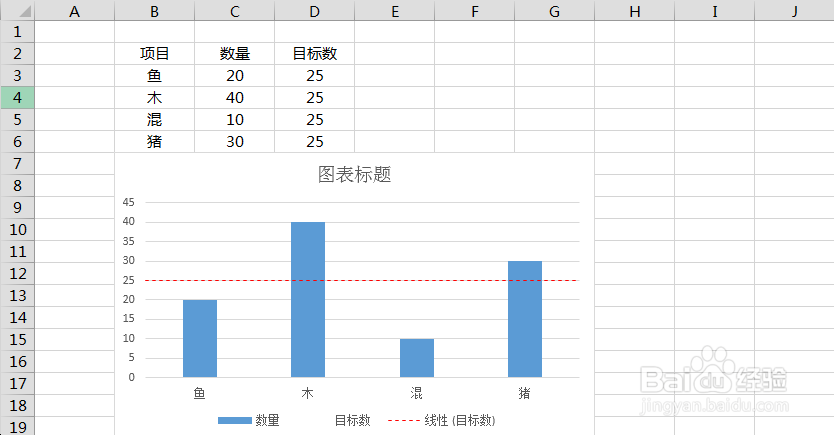
9、更改图表标题字体字号、纵坐标轴格式、柱形图格式、删除图例等美化图表,得到最终的含有目标线的柱形图图表如下图所示:
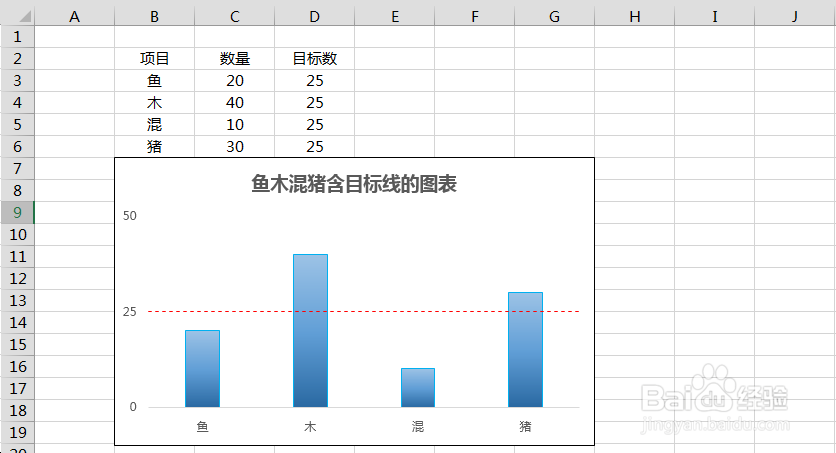
声明:本网站引用、摘录或转载内容仅供网站访问者交流或参考,不代表本站立场,如存在版权或非法内容,请联系站长删除,联系邮箱:site.kefu@qq.com。
阅读量:132
阅读量:43
阅读量:137
阅读量:77
阅读量:48